ここでは、さくらレンタルサーバーでのホームページの公開の方法について説明します
初期ドメインとホームページの状態
まずは申し込んだ際に送られてきたメールを改めて見てみましょう
サービス名 : さくらのレンタルサーバ ビジネス
サービスコード : 999999999999
お申込み日 : 2014年01月01日
お試し期間 : 2014年01月15日まで
初期ドメイン : (あなたのホスト名).sakura.ne.jp
ホームページ : http://(あなたのホスト名).sakura.ne.jp
《 契約サービスの接続情報 》
FTPサーバ名 : (あなたのホスト名).sakura.ne.jp
FTPアカウント : (あなたのホスト名)
FTP初期フォルダ : www
サーバパスワード: (初期サーバパスワード)
ホームページに記載のURLにアクセスしてみましょう
インデックスファイルがないので、標準設定の関係でディレクトリリストが表示されてしまいます
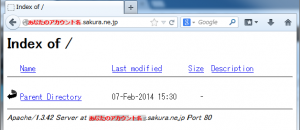
これは、ドメインを追加する際に、そのドメインのドキュメントフォルダーとして指定した場所も同じなので、注意しましょう
FTPでのコンテンツアップロード
FTPソフトを使って、先ほどのメールの[契約サービスの接続情報]に記載の情報を使ってアクセスしましょう
サーバーパスワードは、最初に変更してある場合は変更後のものを利用します
次の記事では、WordPressを使うための準備作業について解説する予定です
次の記事へ さくらのレンタルサーバ導入手順 6.WordPressの利用準備
はじめに戻る さくらのレンタルサーバ導入手順 0.はじめに
| ■ AD ■ | |
|---|---|


